- 公開日:
DjVuからPDFに変換するフリーソフト2選
DjVuは画像圧縮形式の1つですが、ファイルを開くためにブラウザにドラッグ&ドロップしないと開けないことがあります。
PDFに変換することで手間が減り、ファイルを共有したい場合もスムーズに行うことができます。
以下では、DjVuからPDFに変換するフリーソフト2つご紹介します。
PDF Candyの基本情報
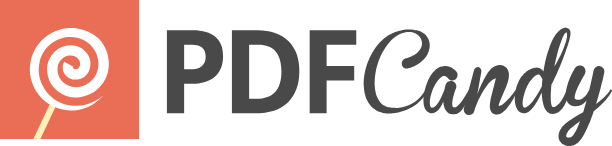
PDF Candy
日本語: 〇
オンライン(インストール不要): 〇
オフライン(インストール型): 〇
PDF CandyでDjVuからPDFに変換する方法
PDF Candyは46種類のツールを使用することができるPDF編集ソフトで、1時間に3回までダウンロードすることができます。
2クリックでPDFに変換することができるので、簡単に操作をすることができます。
今回はWindows 11を使って、オンライン版のPDF CandyでDjVuからPDFに変換する方法をご紹介します。
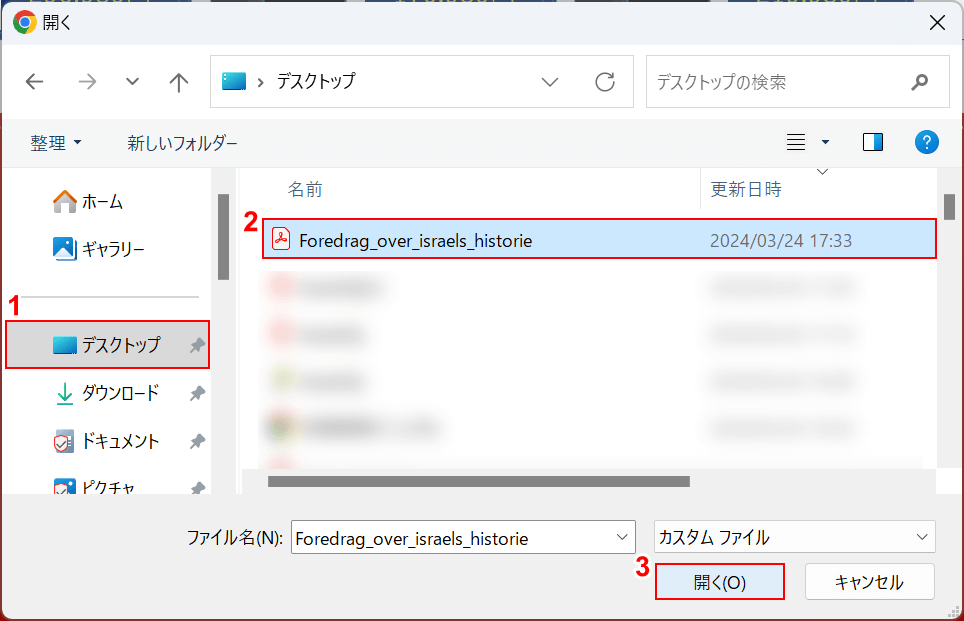
「開く」ダイアログボックスが表示されました。PDFに変換したいDjVuを選択します。
①「保存先(例:デスクトップ)」、②「DjVu(例:Foredrag_over_israels_historie)」の順に選択して、③「開く」ボタンを押します。
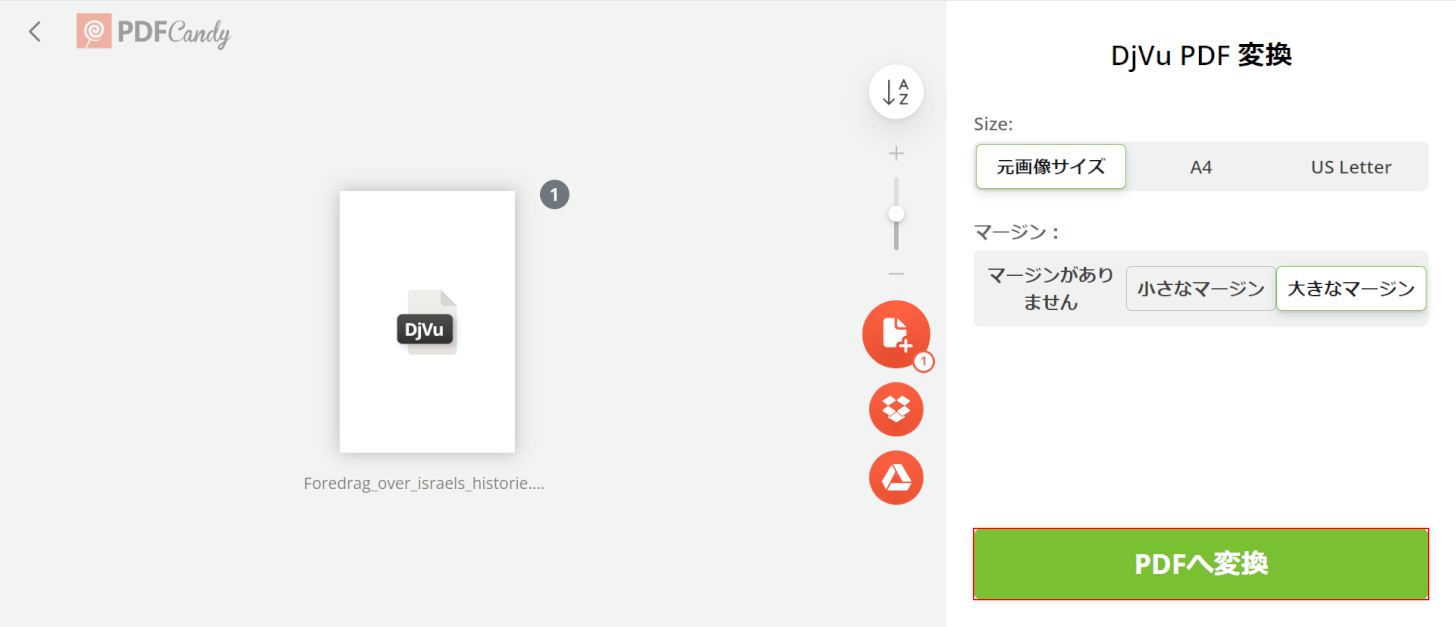
「PDFへ変換」ボタンを押します。
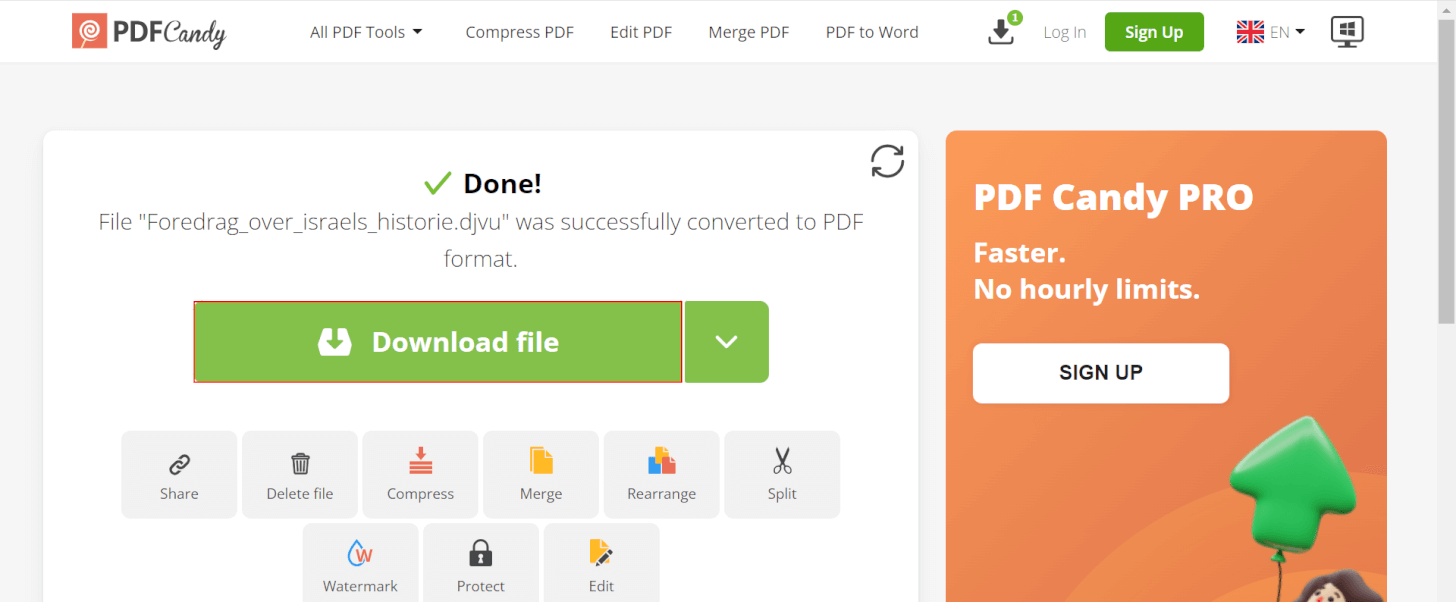
「Download file」ボタンを押します。
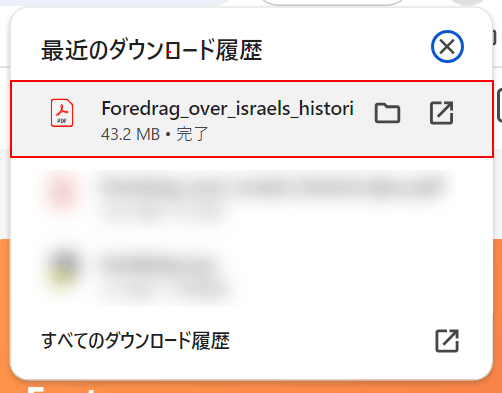
「ダウンロードしたPDF(例:Foredrag_over_israels_historie)」を選択して、内容が正しく表示されていれば操作は完了です。
allinpdfの基本情報
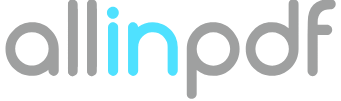
allinpdf
日本語: 〇
オンライン(インストール不要): 〇
オフライン(インストール型): ×
allinpdfでDjVuからPDFに変換する方法
allinpdfは70以上の形式に対応している変換機能が充実したPDF編集ツールです。ただし、1時間あたり最大60回までの利用制限があります。
ワンクリックで簡単にPDFに変換することができます。また、PDF以外にもさまざまが画像形式に変換することも可能です。
今回はWindows 11を使って、オンライン版のallinpdfでDjVuからPDFに変換する方法をご紹介します。
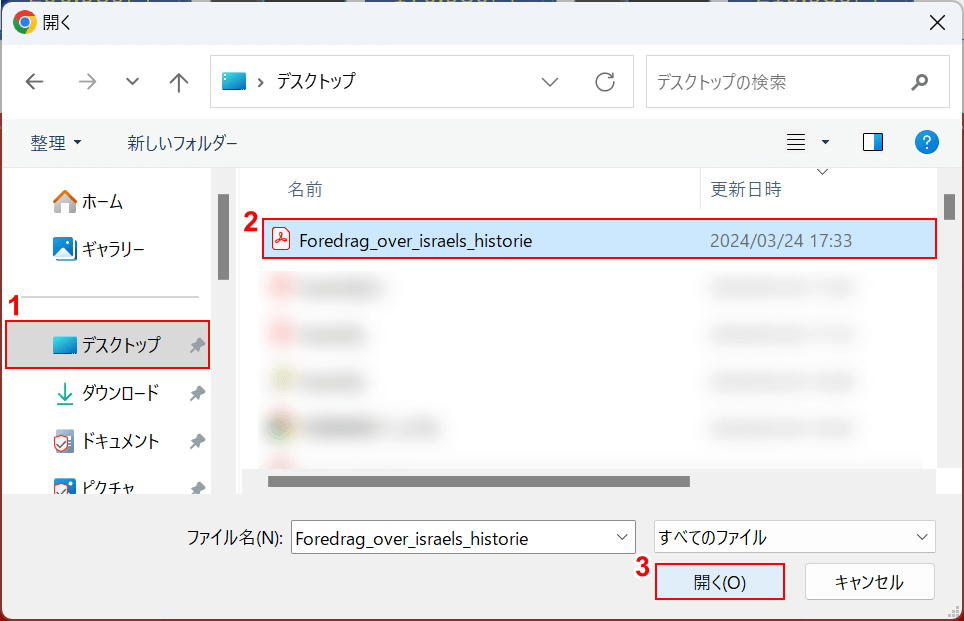
「開く」ダイアログボックスが表示されました。PDFに変換したいDjVuを選択します。
①「保存先(例:デスクトップ)」、②「DjVu(例:Foredrag_over_israels_historie)」の順に選択して、③「開く」ボタンを押します。
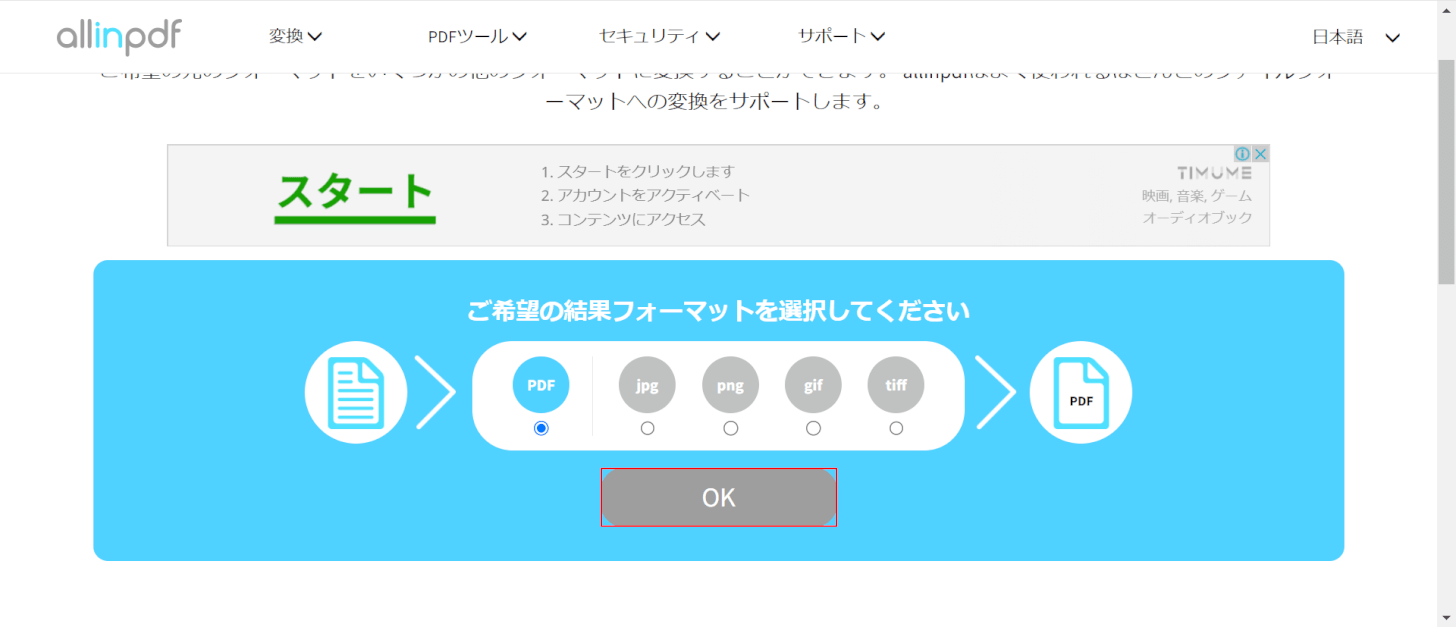
「OK」ボタンを押します。
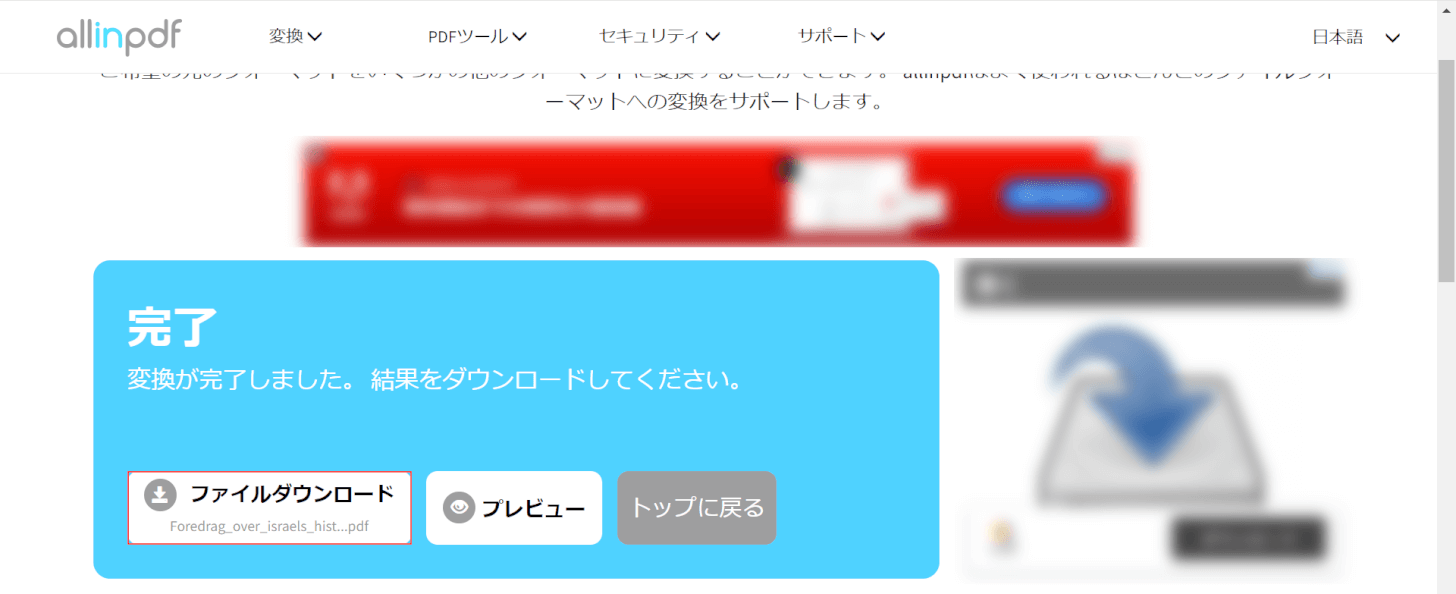
「ファイルダウンロード」ボタンを押します。
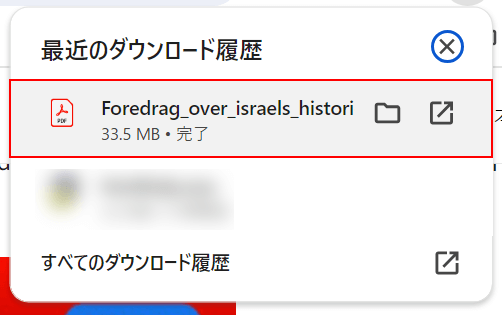
「ダウンロードしたPDF(例:Foredrag_over_israels_historie)」を選択して、内容が正しく表示されていれば操作は完了です。
問題は解決できましたか?
記事を読んでも問題が解決できなかった場合は、無料でAIに質問することができます。回答の精度は高めなので試してみましょう。
- 質問例1
- PDFを結合する方法を教えて
- 質問例2
- iLovePDFでできることを教えて

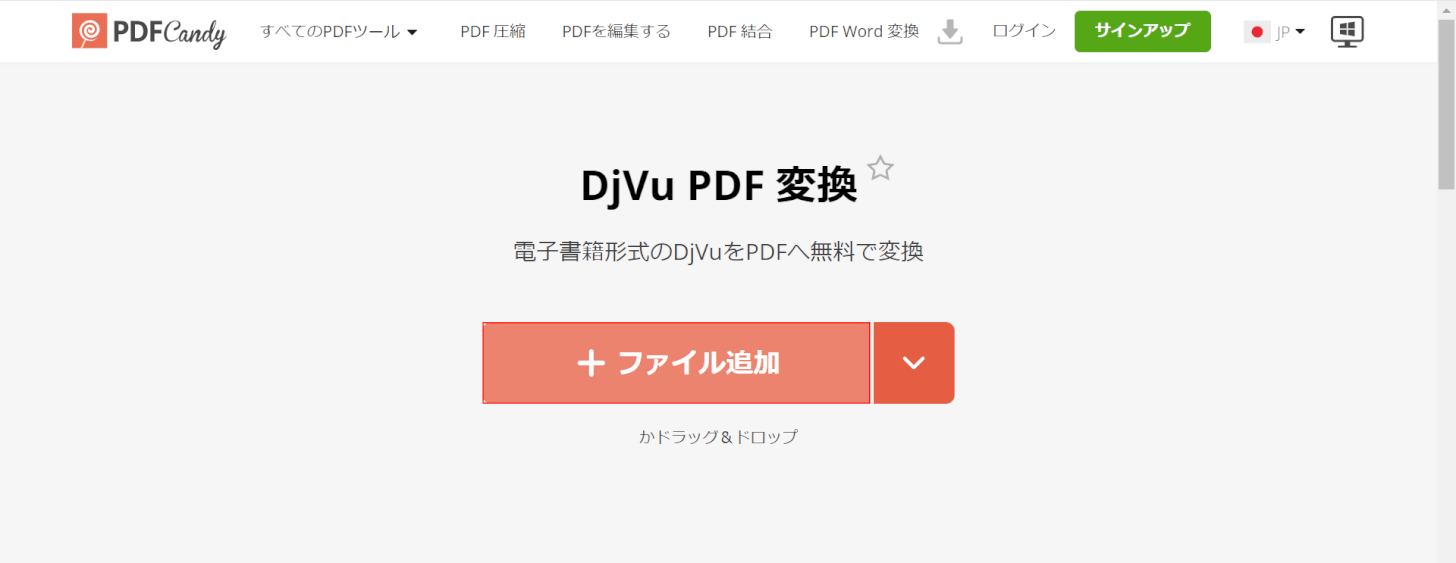
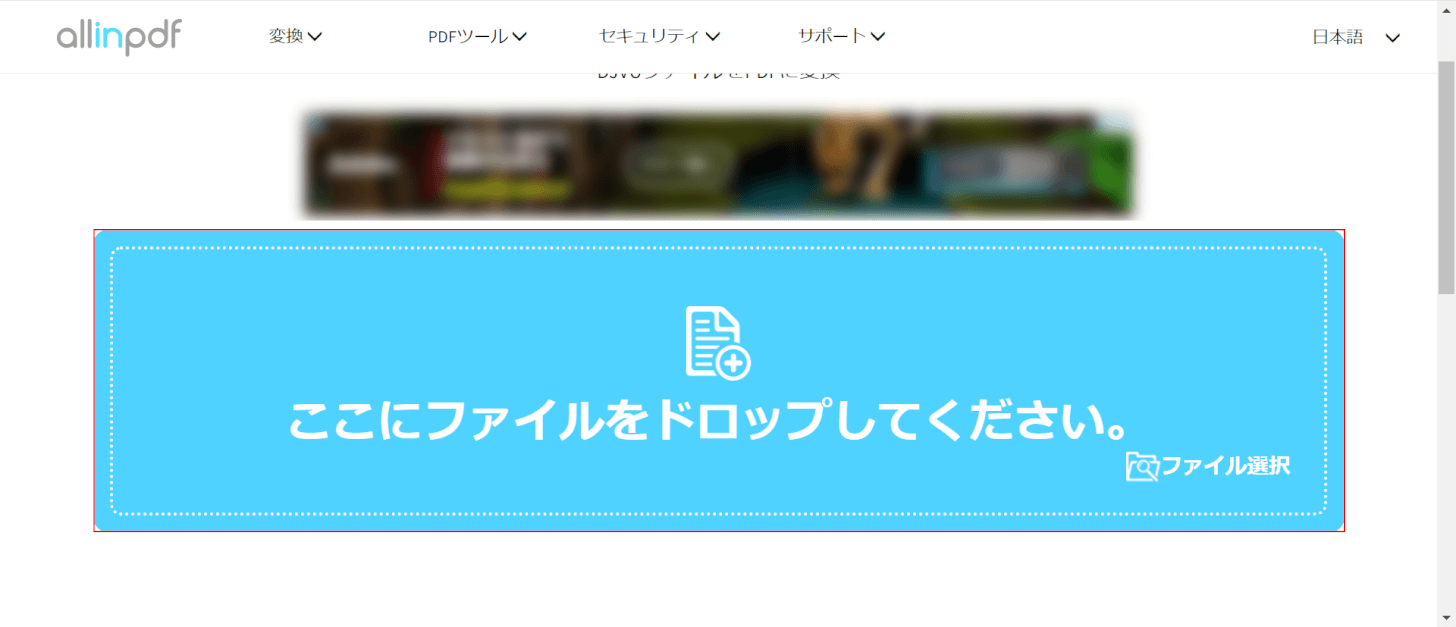
コメント
この記事へのコメントをお寄せ下さい。